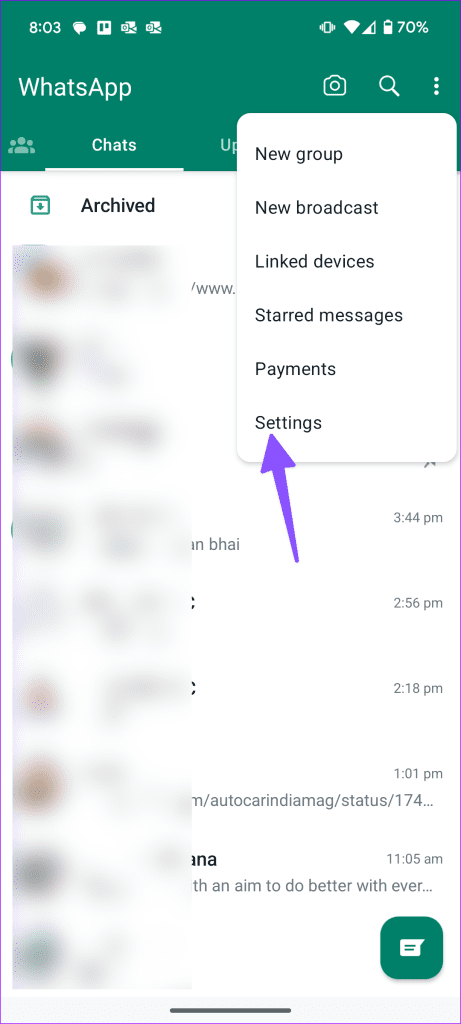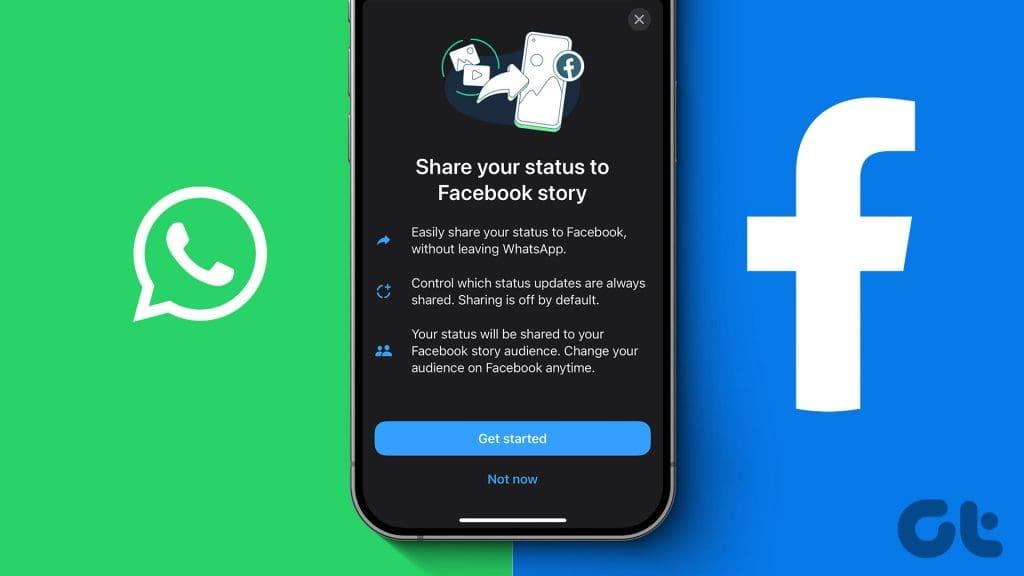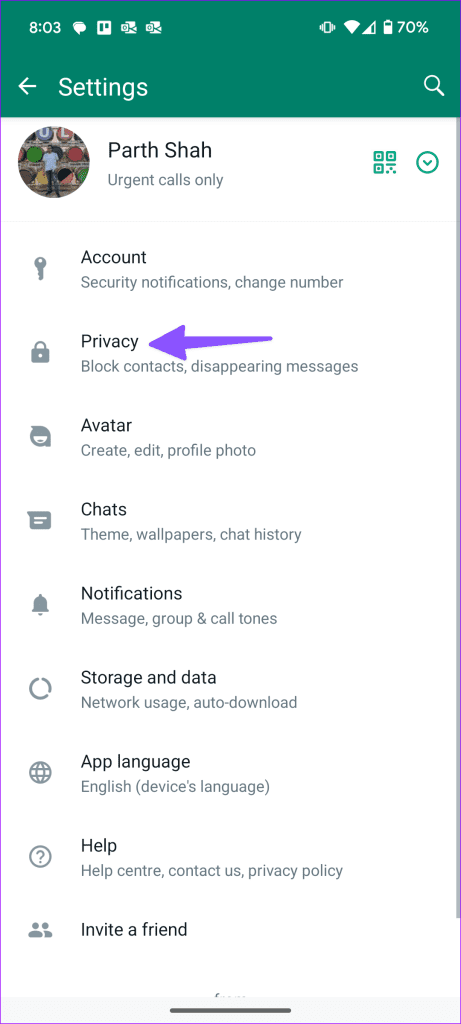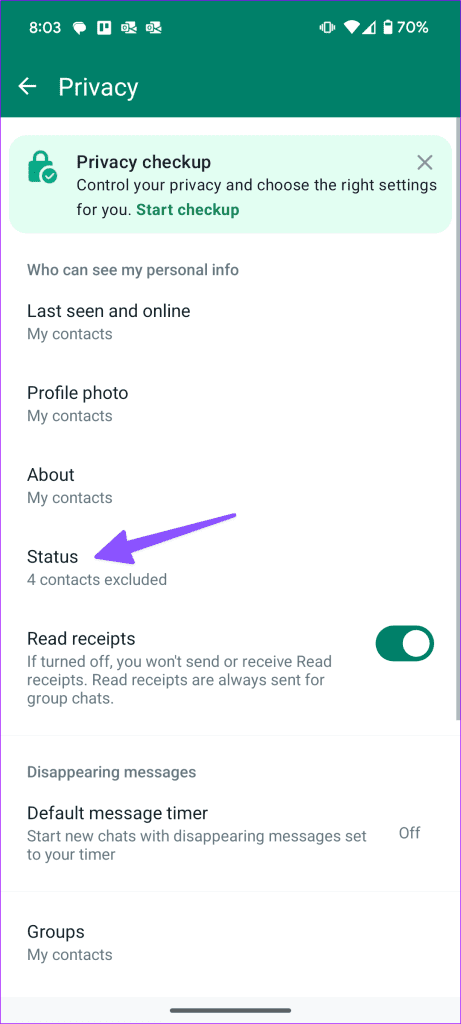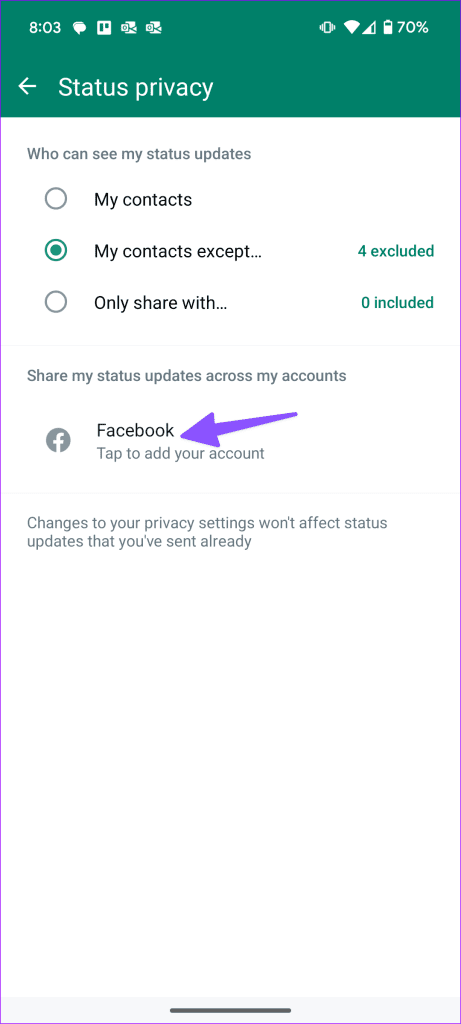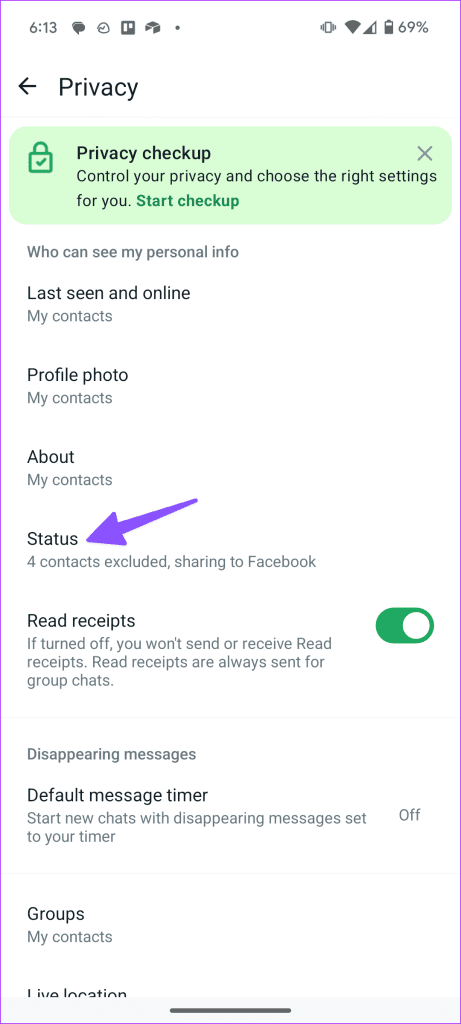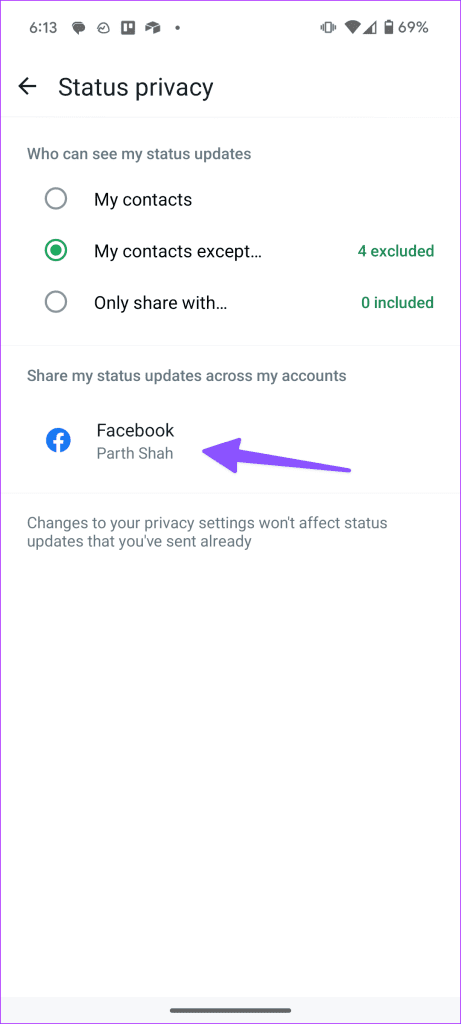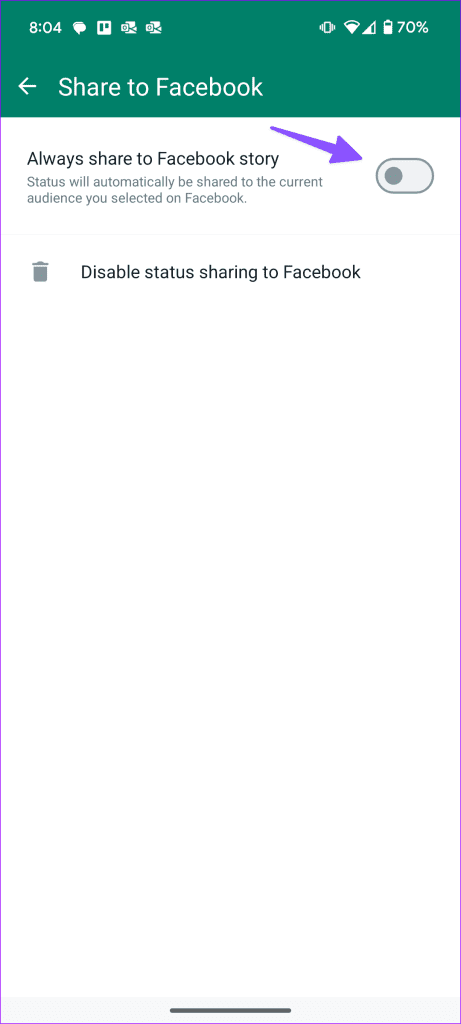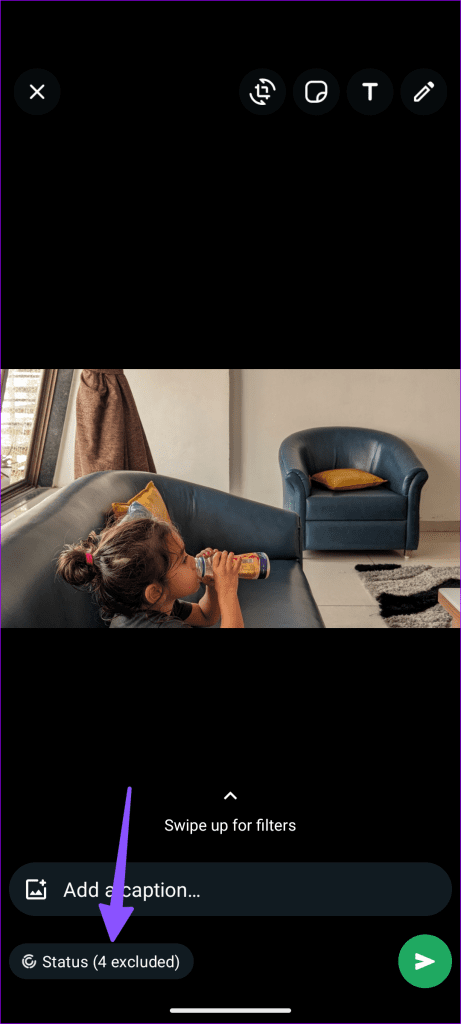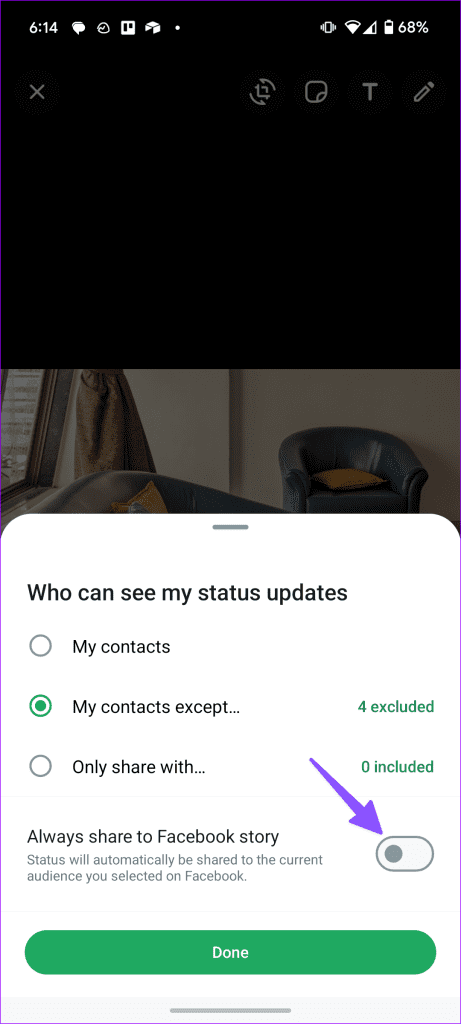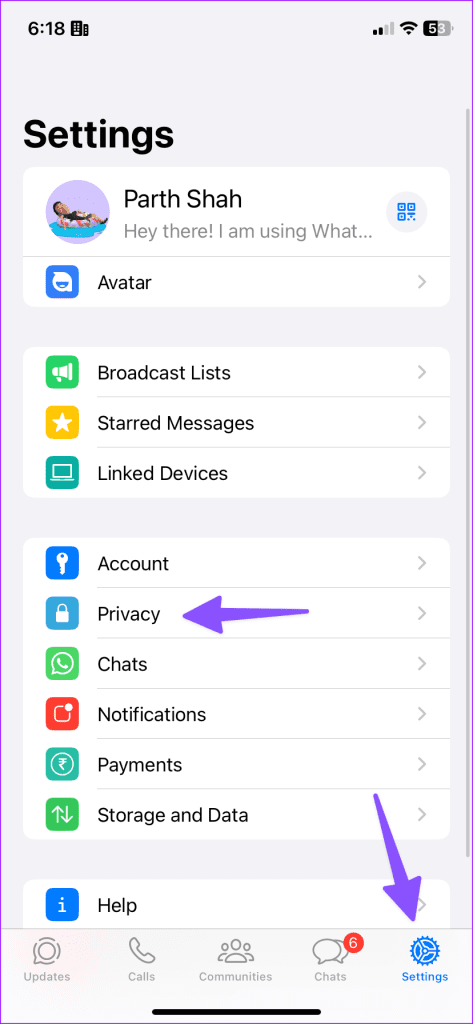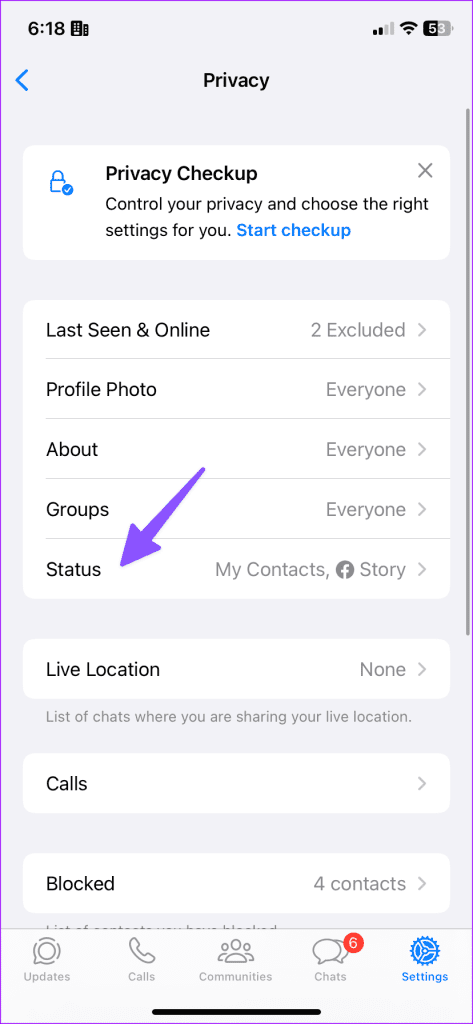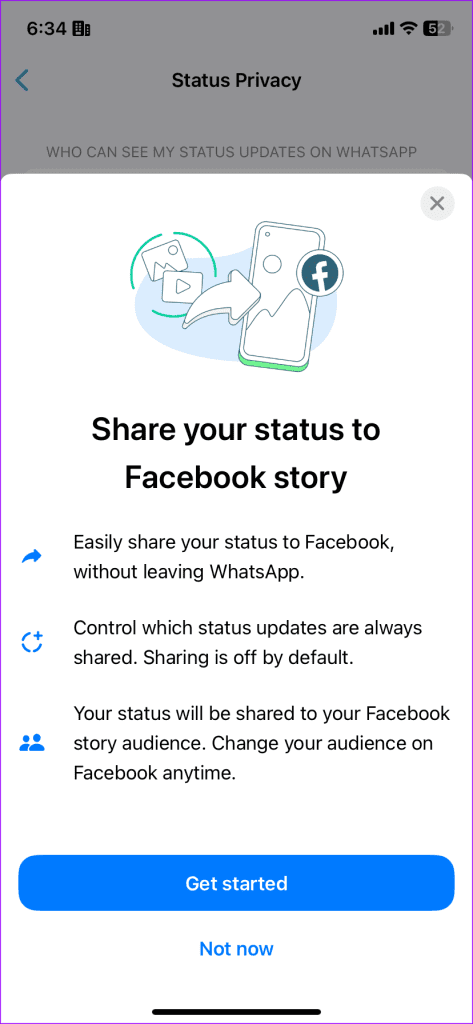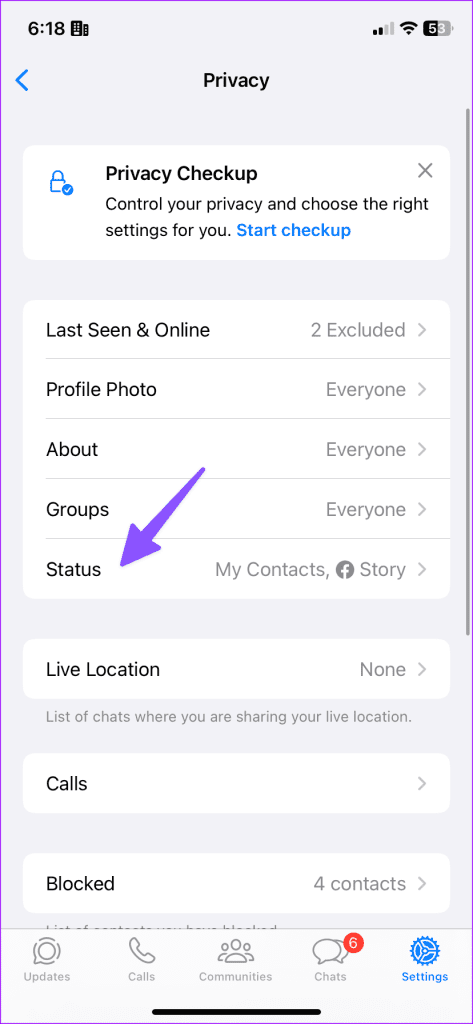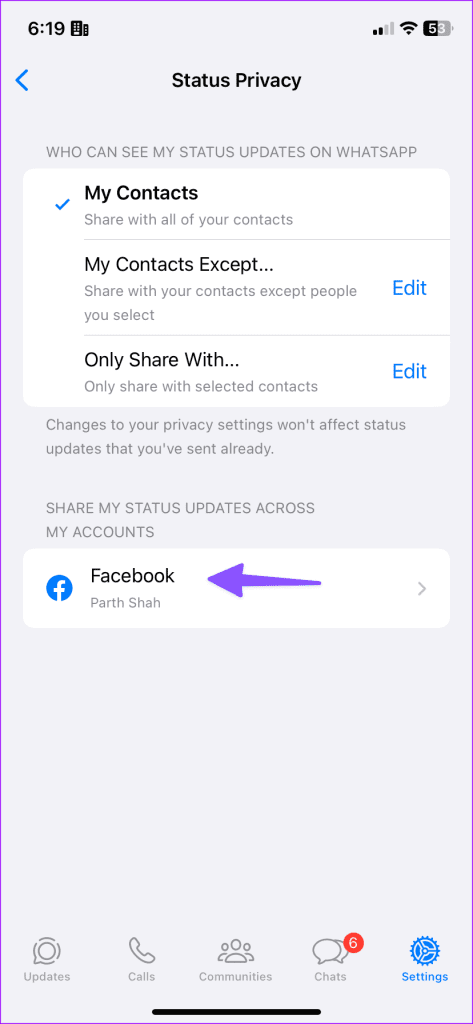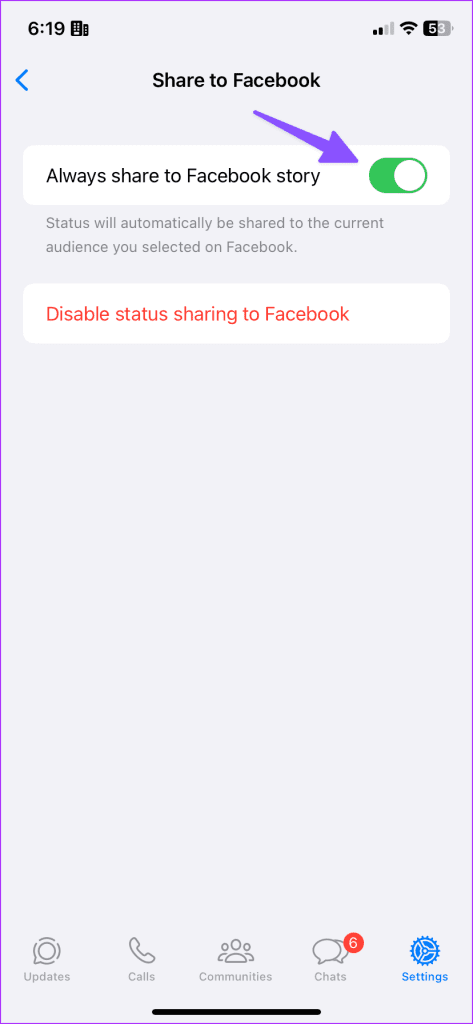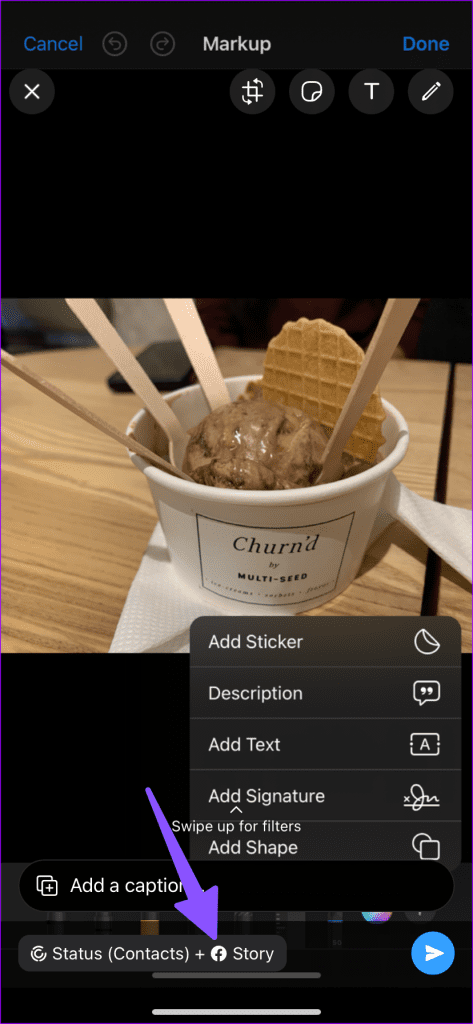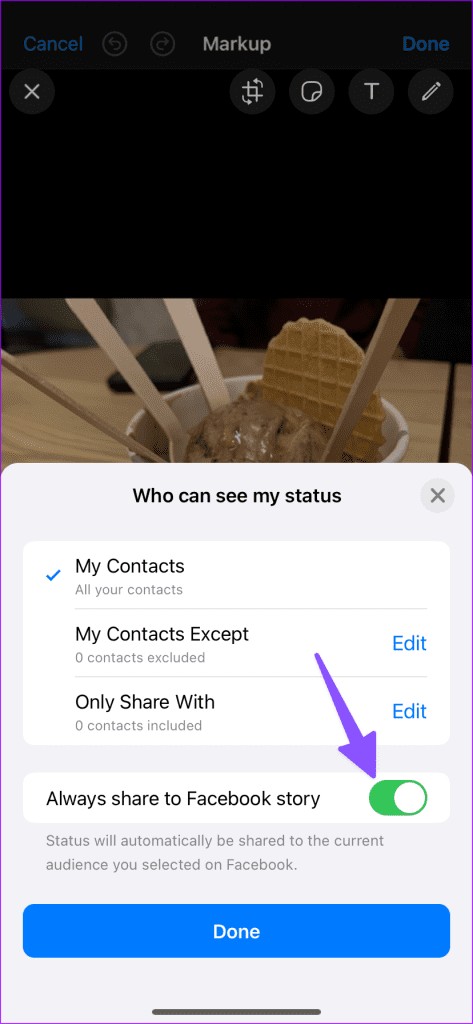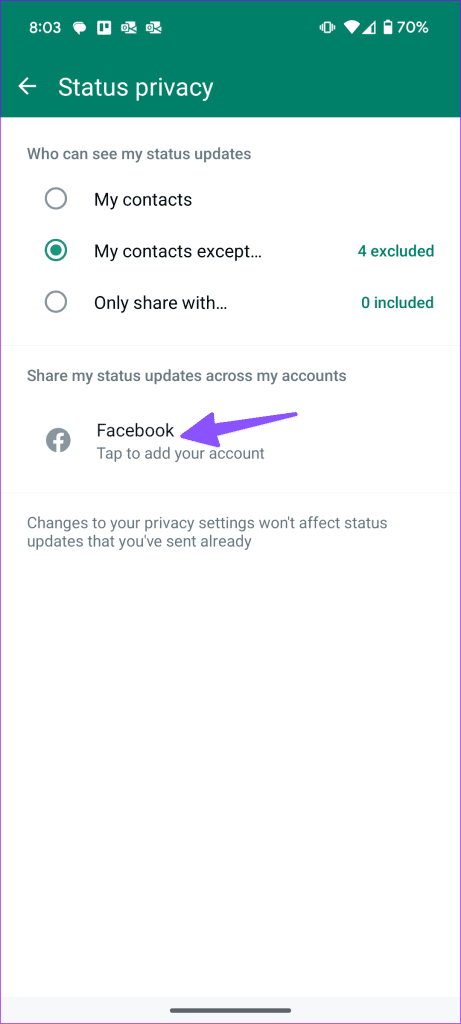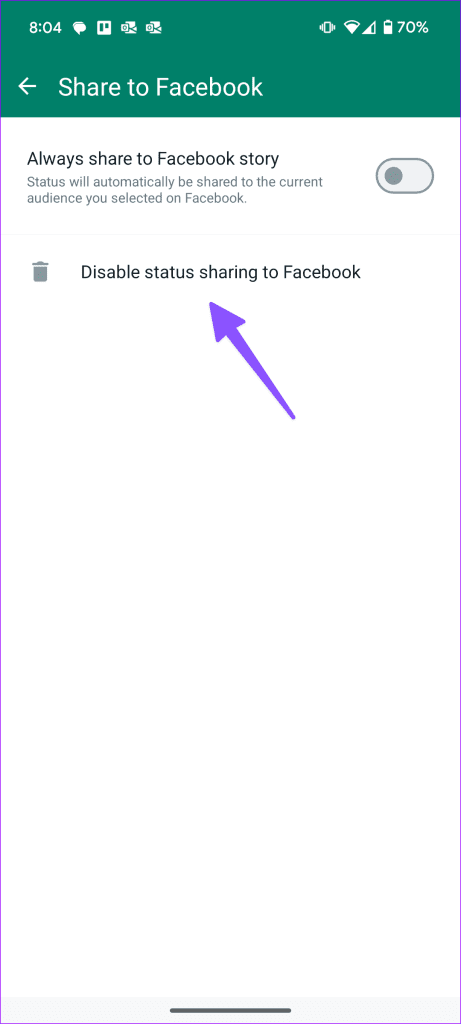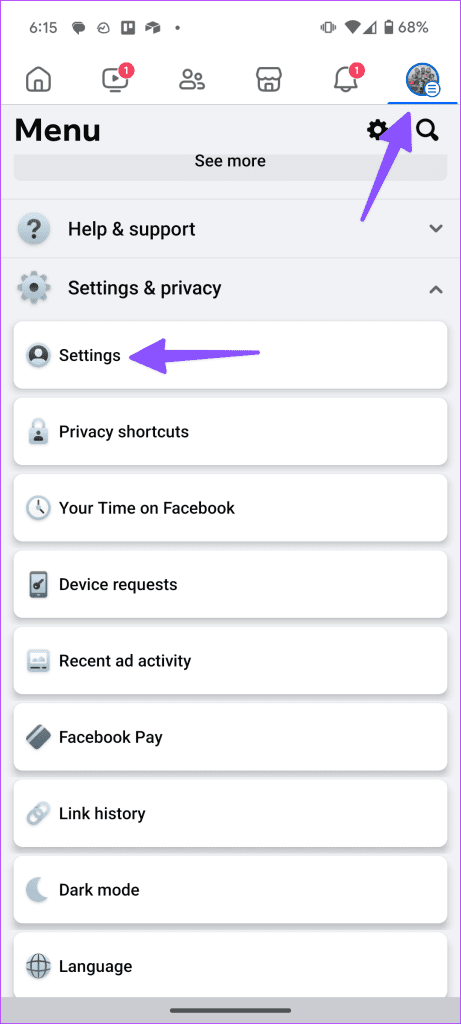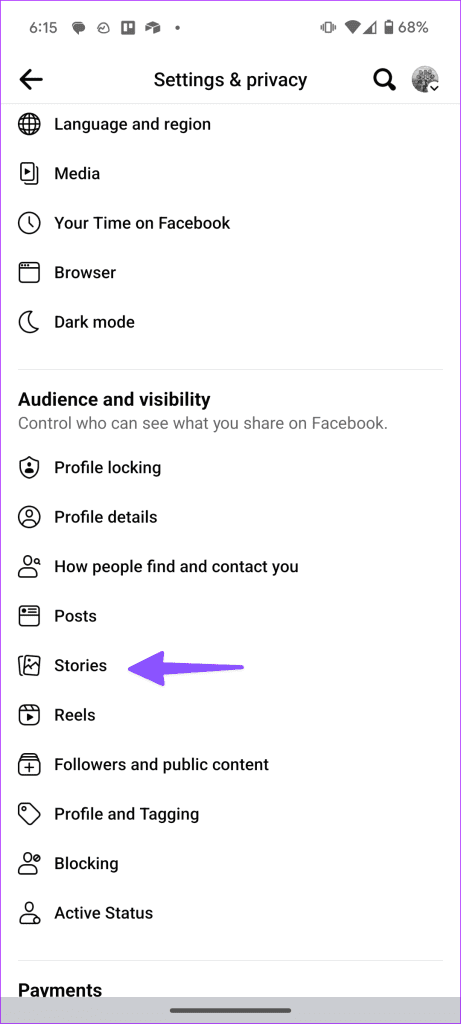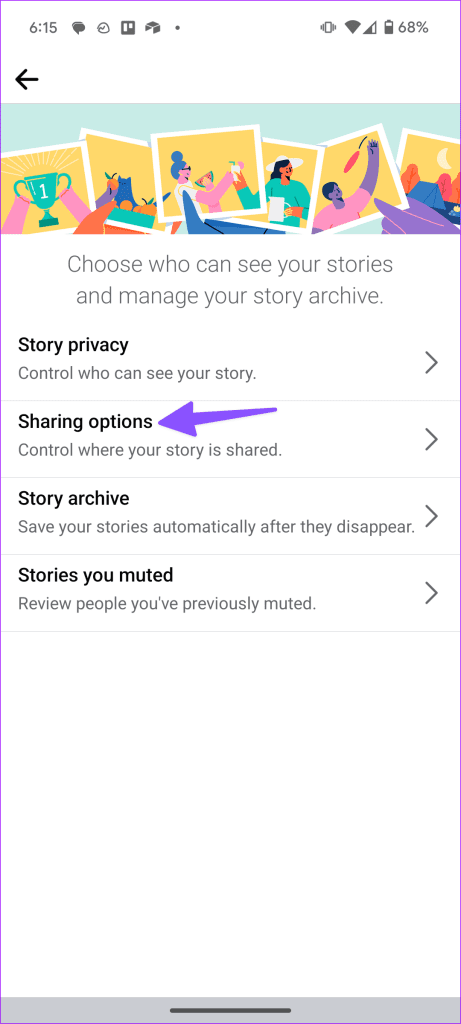Meta のエコシステムに参加する利点の 1 つは、Facebook、Instagram、WhatsApp などのアプリ間のシームレスな統合です。 3 つのプラットフォームはすべて、自動で消えるストーリーをサポートしており、最近のアップデートにより、WhatsApp のステータスを Facebook ストーリーに自動共有できるようになりました。
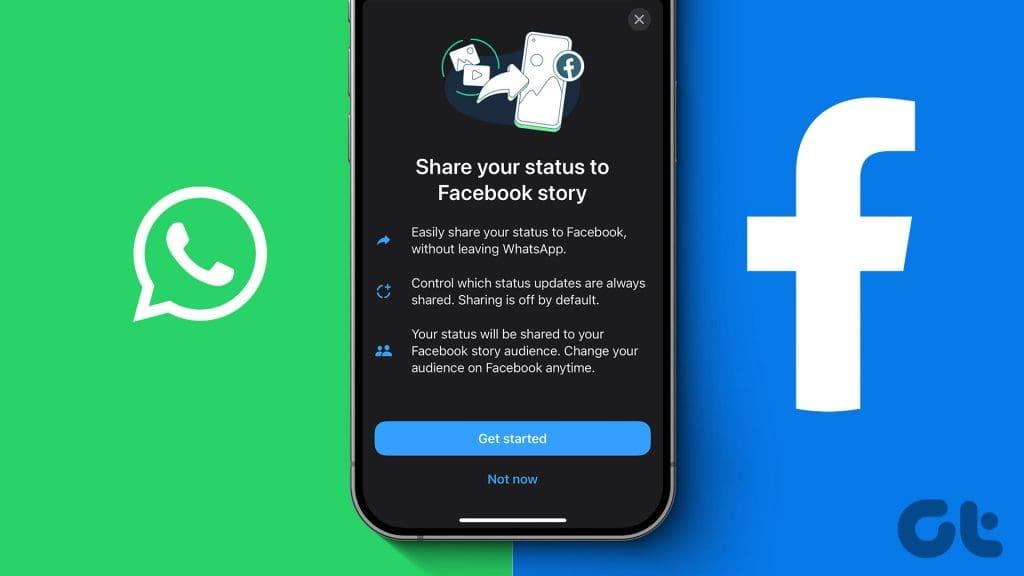
Instagram ストーリーを Facebook で自動共有できるようになりました。ただし、WhatsApp と Facebook の間では同じ統合は利用できませんでした。とはいえ、同社は最近のアップデートでこの機能を追加しました。始める前に、iPhone と Android で WhatsApp を最新バージョンに更新してください。
注:予想どおり、WhatsApp と Facebook の適切な統合は、モバイル アプリでのみ利用できます。同社のデスクトップアプリを使用して調整を行うことはできません。
Android 上の WhatsApp から Facebook に自動的に投稿する
まず、携帯電話に Facebook をインストールし、アカウントの詳細を使用してサインインする必要があります。次に、以下の手順に従って、WhatsApp アカウントを Facebook に接続します。
ステップ 1: Android で WhatsApp を開き、上部にある 3 点メニューをタップします。 「設定」を選択します。
ステップ 2: [プライバシー] をタップして、[ステータス] を開きます。

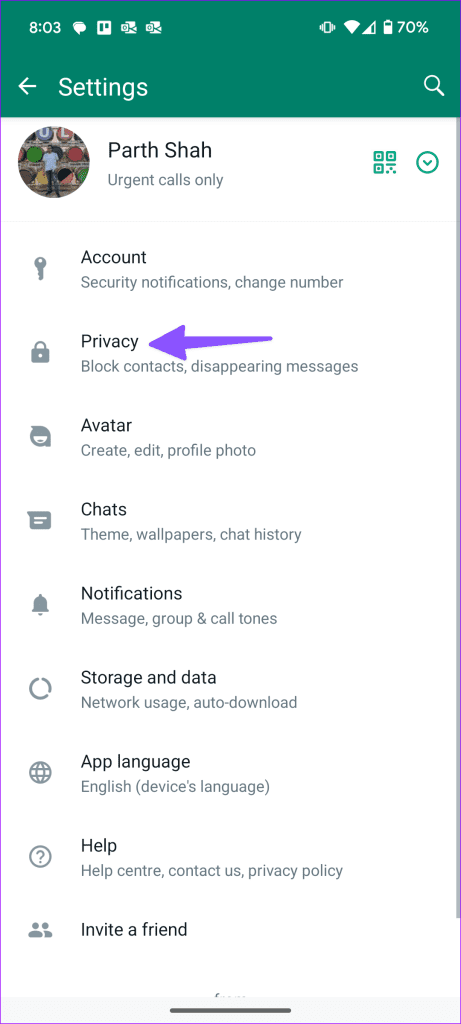
ステップ 3: [アカウント全体でステータス更新を共有する] オプションで Facebook を選択します。
ステップ 4:画面上の指示に従い、「同意する」をタップします。 WhatsApp のステータスを別の Facebook アカウントと共有したい場合は、「別のアカウントを持つ」をタップし、同じアカウントのログイン資格情報を入力します。
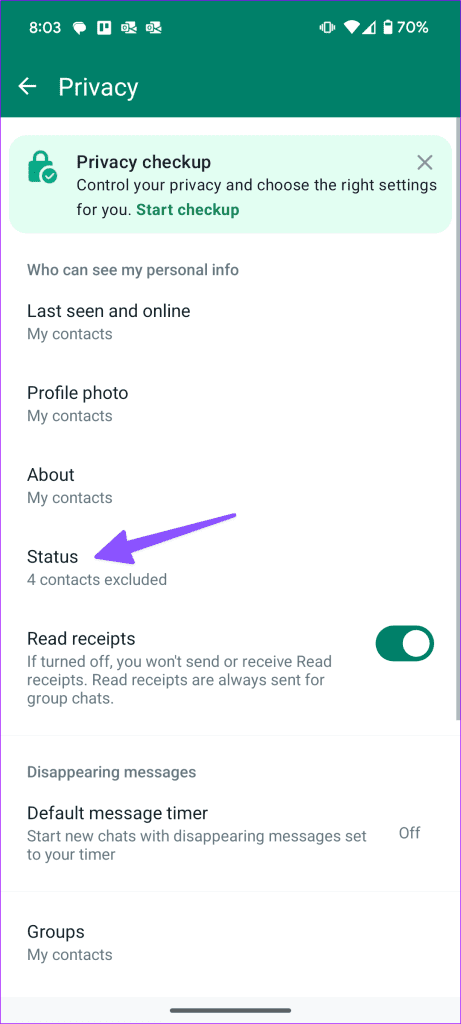
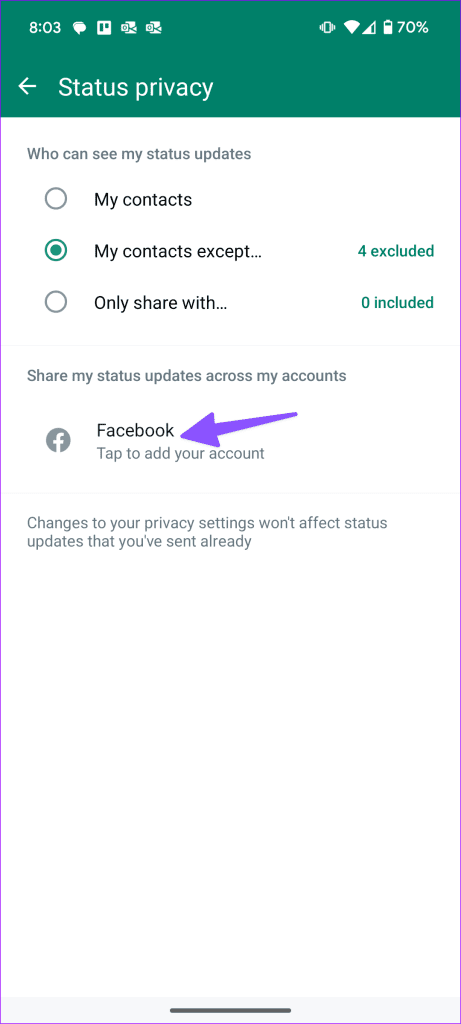
それでおしまい。 Facebook で WhatsApp のステータスを共有する準備が完了しました。デフォルトでは、インスタント メッセージング アプリは Facebook でストーリーを共有しないことに注意してください。プライバシー メニューからオプションを有効にする必要があります。
ステップ 1: WhatsApp 設定の [プライバシー] メニューに移動します (上記の手順を確認してください)。
ステップ 2: [ステータス] を選択し、[Facebook] をタップします。
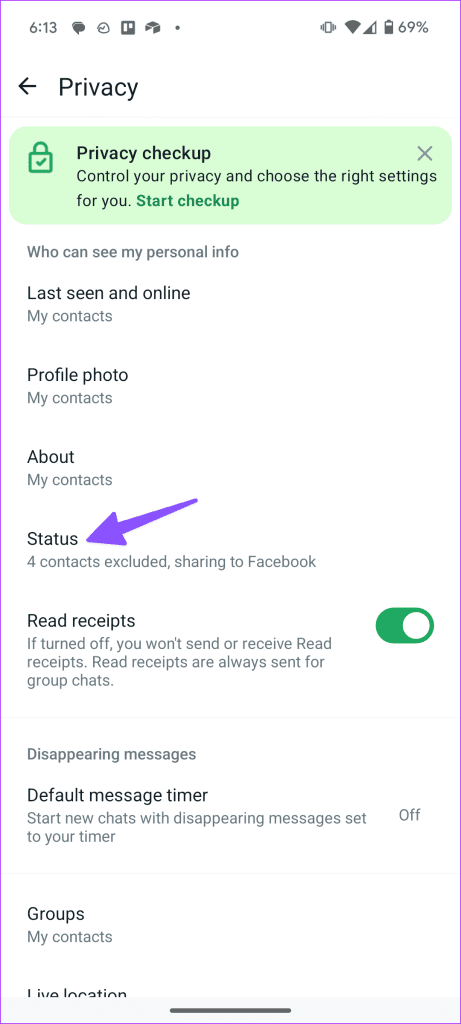
ステップ 3:「常に Facebook ストーリーに共有」トグルを有効にします。
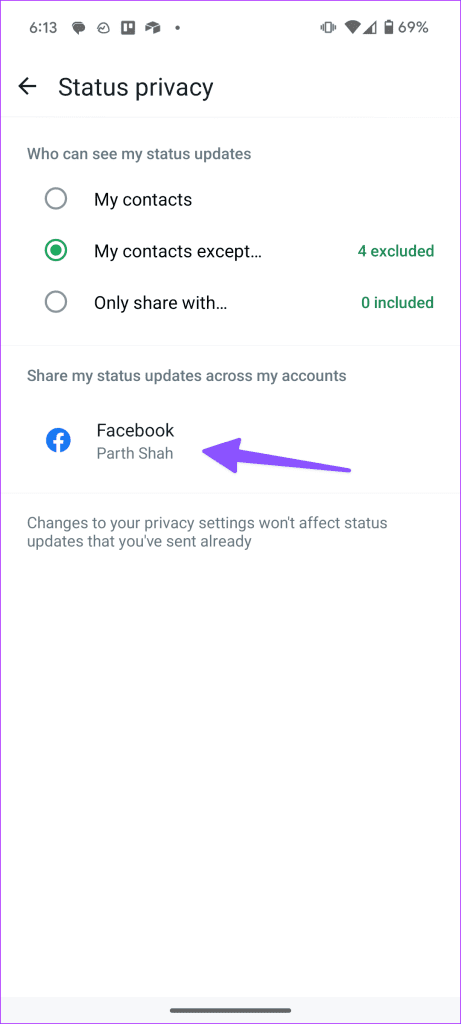
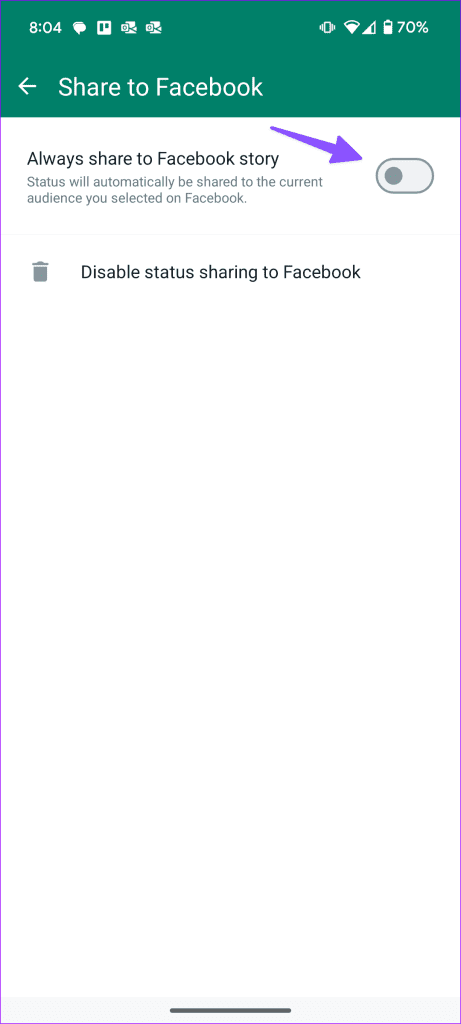
今後は、WhatsApp のステータス更新を Facebook ストーリーに同時に共有できるようになります。 WhatsApp ステータスをアップロードすると、下部に Facebook ストーリーとして共有するオプションが表示されます。 Facebook で特定のストーリーを共有したくない場合は、いつでもそれをタップして「常に Facebook ストーリーに共有」トグルを無効にすることができます。
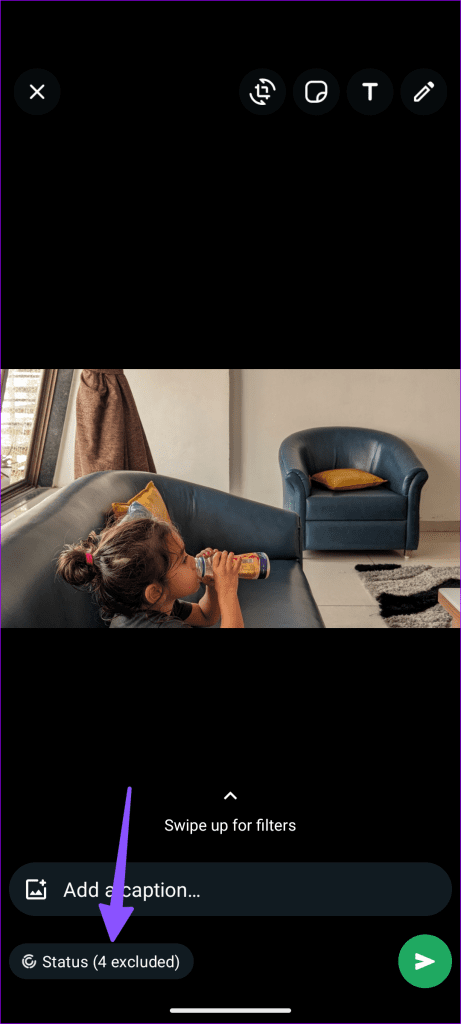
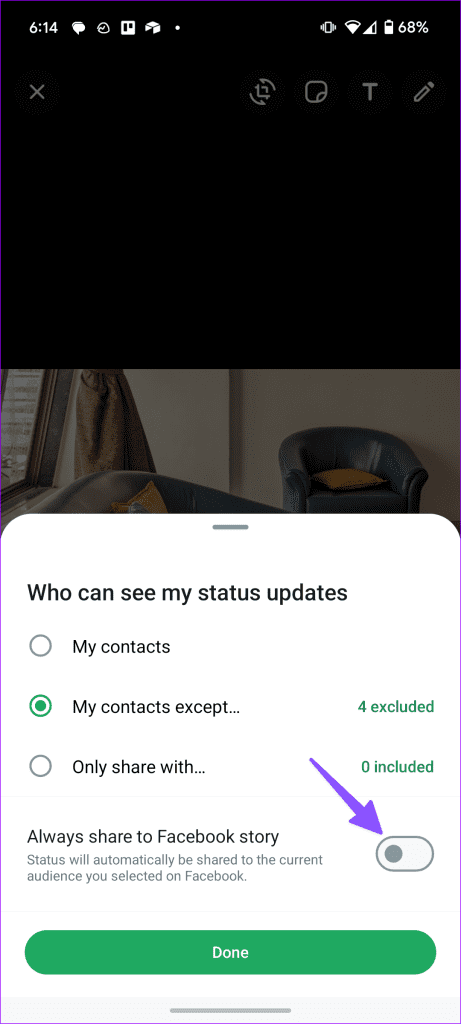
iPhone の Facebook で WhatsApp のステータスを共有する
WhatsApp のステータスを Facebook で自動共有する機能は、iPhone でも利用できます。変更を加えるには、以下の手順を実行してください。
ステップ 1: iPhone で WhatsApp を起動し、[設定] タブに移動します。
ステップ 2: [プライバシー] を選択します。 「ステータス」をタップします。
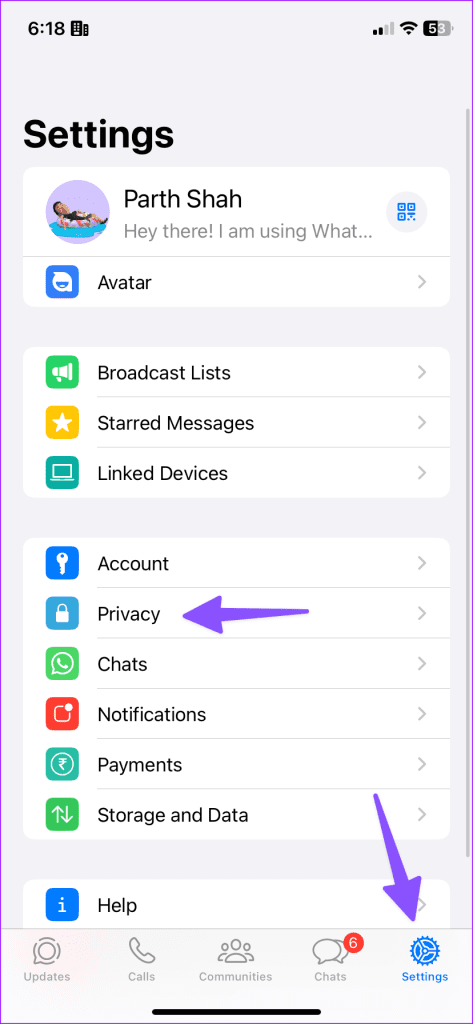
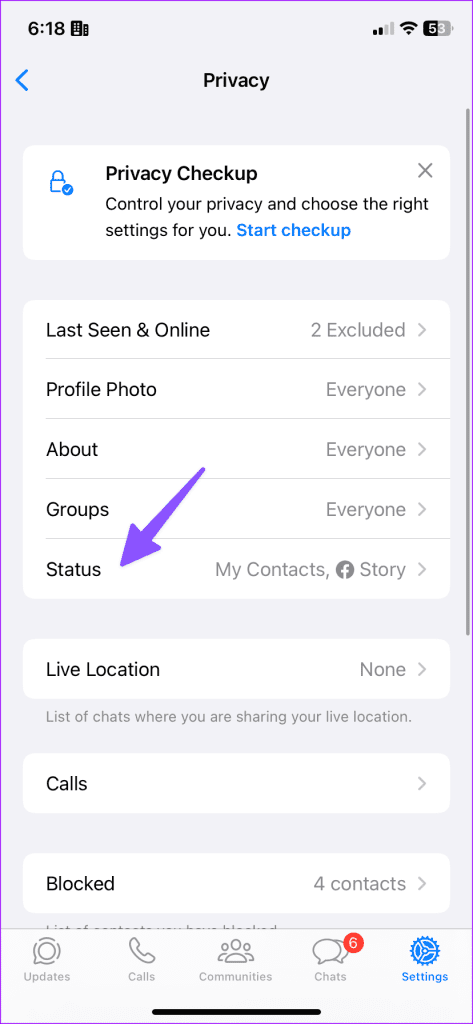
ステップ 3: [開始] をクリックします。 WhatsApp は現在の Facebook アカウントを自動検出するはずです。完了したら、次のプロンプトで「同意する」をタップします。
ステップ 4: WhatsApp のステータスを別の Facebook アカウントと共有したい場合は、「別のアカウントをお持ちですか?」をタップします。
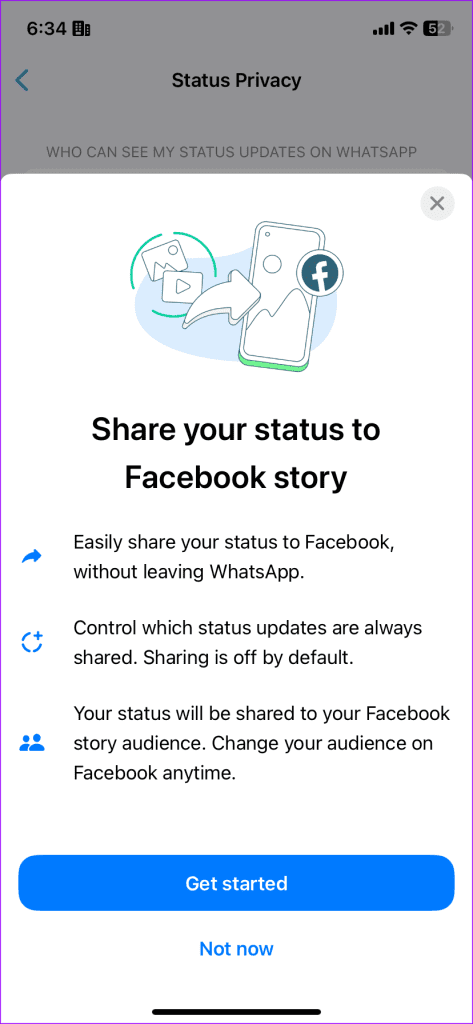
ログイン資格情報を入力すると、WhatsApp のステータスを Facebook ストーリーとして共有できるようになります。次に、自動共有を有効にしてみましょう。
ステップ 1: WhatsApp 設定の [ステータス プライバシー] に進みます (上記のステップを参照してください)。
ステップ 2:「ステータス」をタップします。 Facebookを選択します。
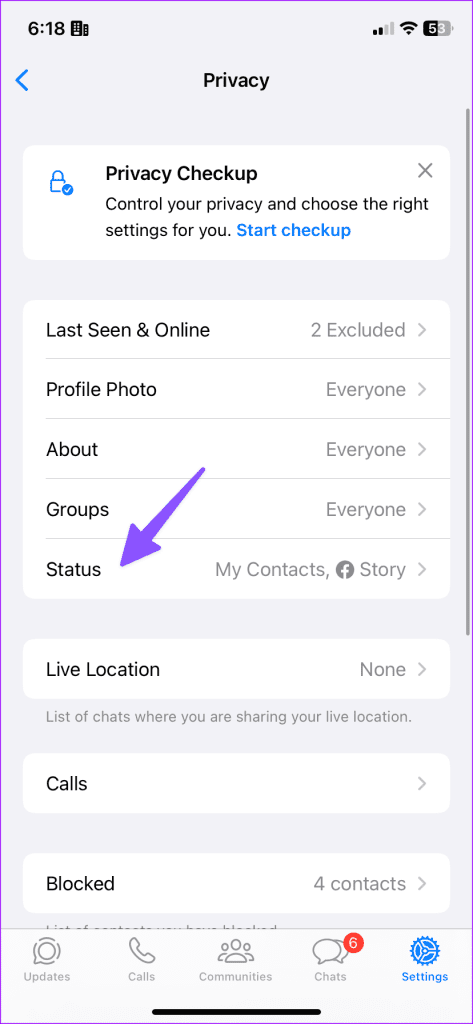
ステップ 3:「常に Facebook ストーリーに共有」トグルを有効にします。
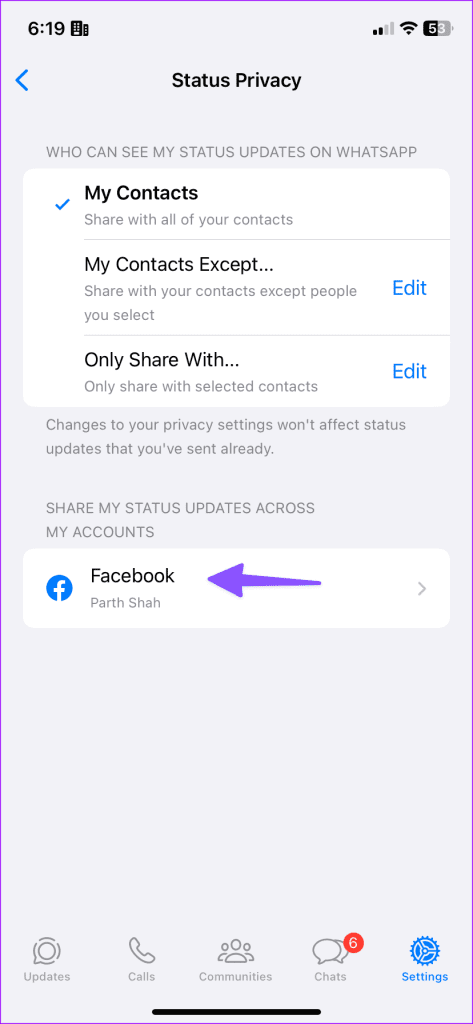
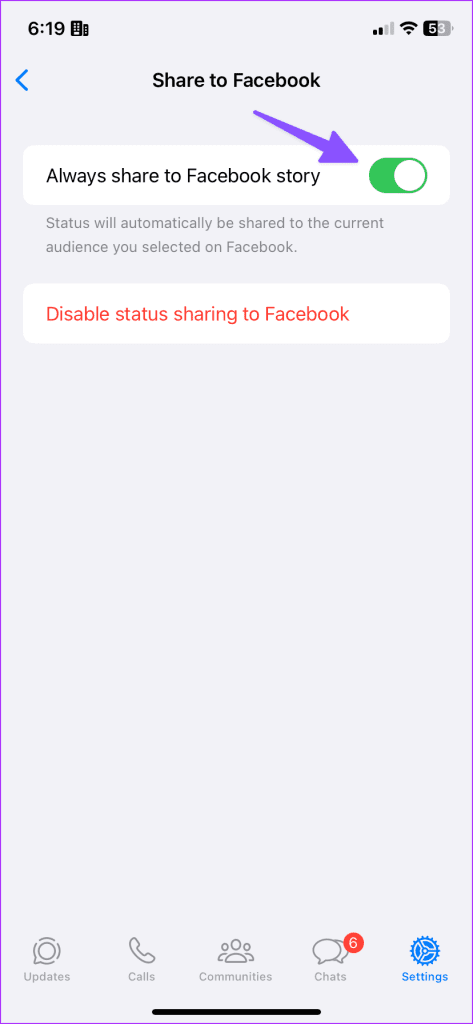
WhatsApp でステータスを共有する場合は、送信ボタンを押す前に、下部にある Facebook アイコンを探してください。ステッカー、トリミングツール、テキスト、落書きを使用して WhatsApp のステータスをカスタマイズすることもできます。
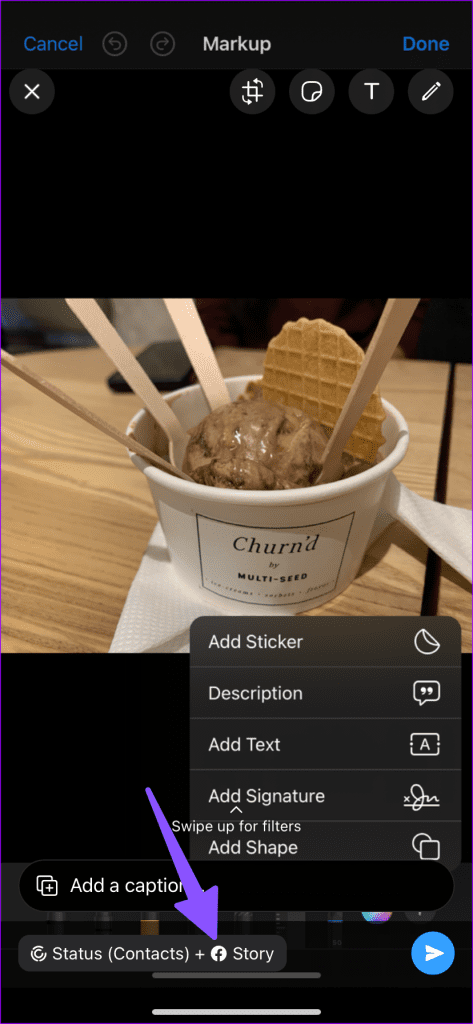
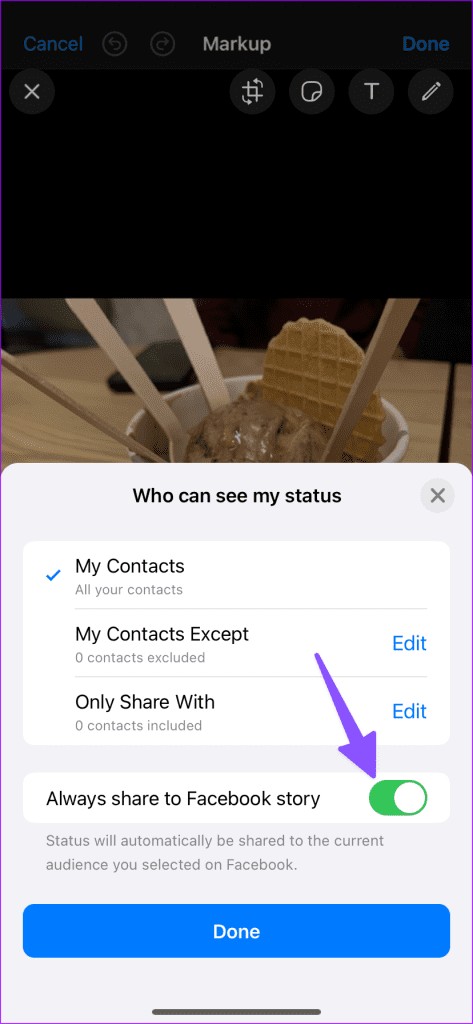
WhatsApp ステータスを削除しても、Facebook ストーリーは自動的に削除されないことを知っておく必要があります。 Facebook を開いて、アップロードしたストーリーを手動で削除する必要があります。
Facebook での WhatsApp ステータス共有を無効にする
Facebook で WhatsApp ステータス共有を無効にする方法はいくつかあります。インスタント メッセージング アプリを使用するか、Facebook の設定から動作を停止することができます。
ワッツアップ
ステップ 1: WhatsApp 設定に進みます (上記の手順を確認してください)。
ステップ 2: [プライバシー] をタップし、[ステータス] を選択します。
ステップ 3: Facebook をタップし、次のメニューからオプションを無効にします。
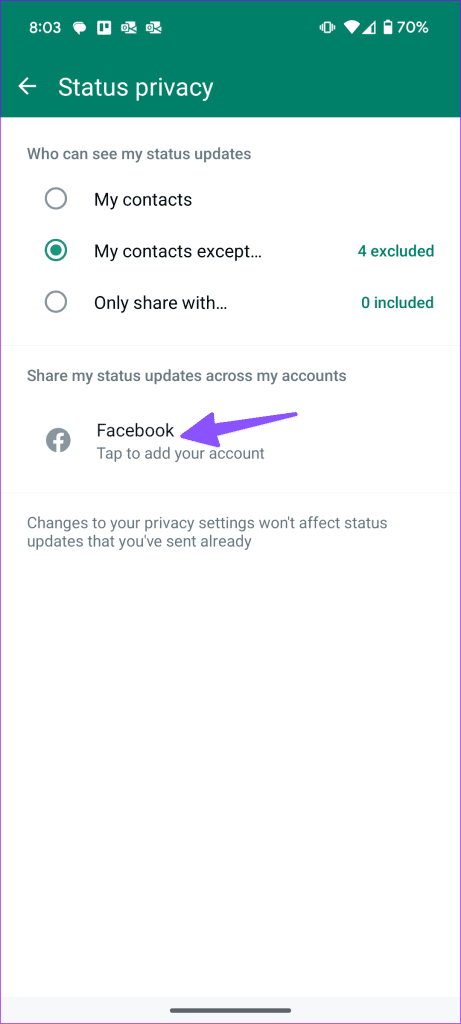
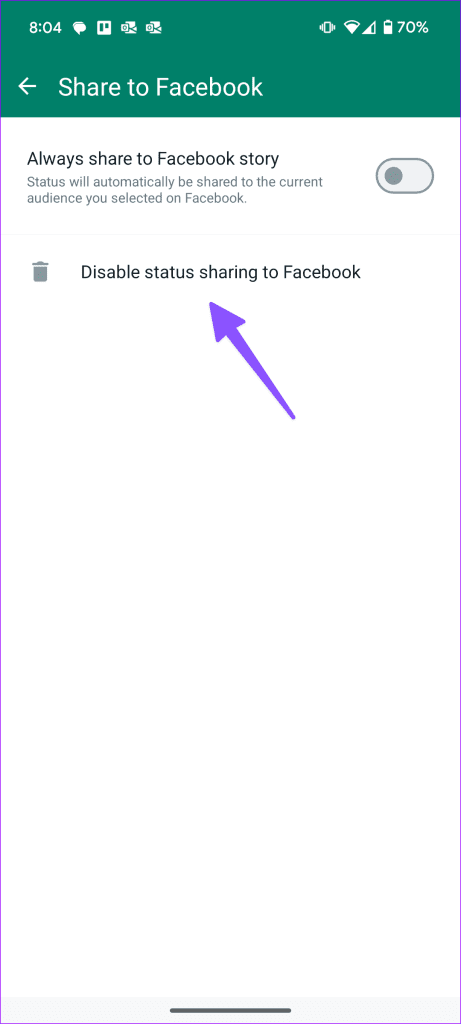
フェイスブック
ステップ 1: Facebook を開き、メニューに移動します。
ステップ 2: [設定とプライバシー] を展開し、[設定] を選択します。
ステップ 3:ストーリーまでスクロールします。共有オプションを選択します。
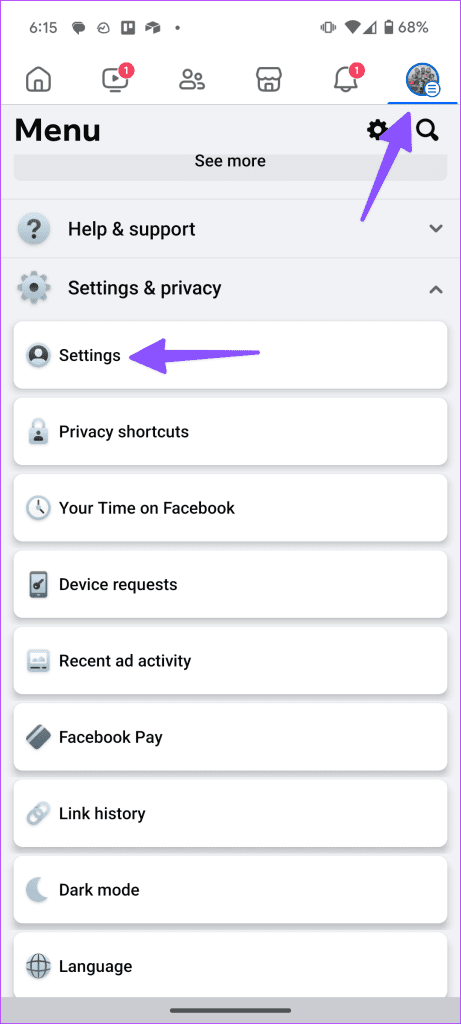
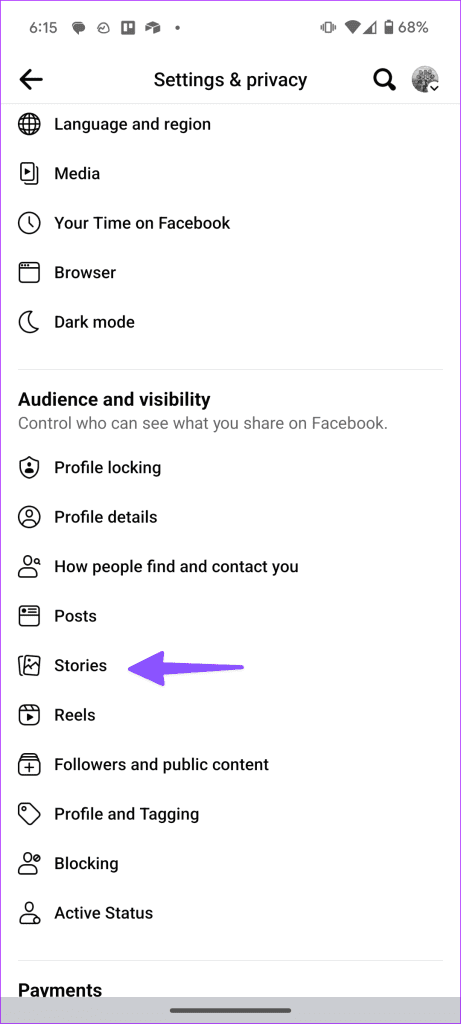
ステップ 4: [共有を無効にする] をタップし、決定を確認します。
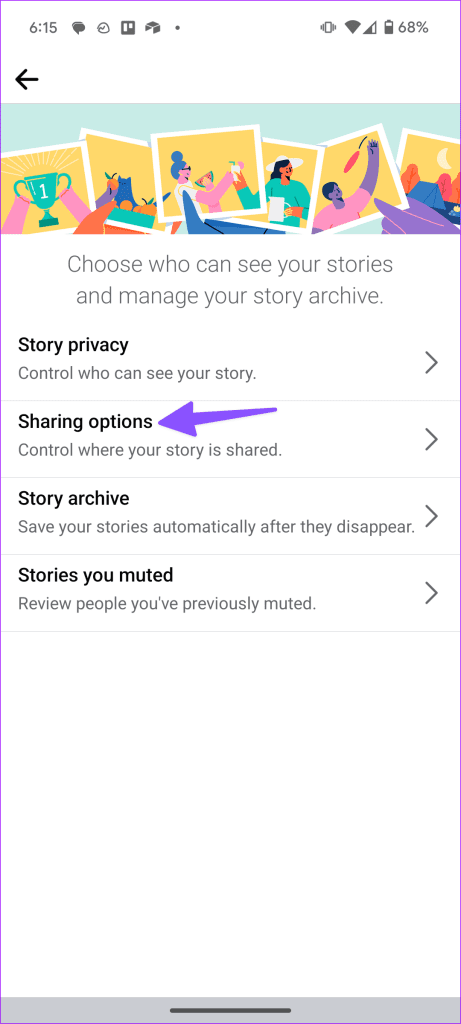

迷惑な友達から Facebook ストーリーを非表示にする
WhatsApp のステータスを Facebook で自動共有するので、友達リストの誰もがプラットフォーム上のあなたのストーリーをチェックできます。ただし、特定の友達にストーリーを非表示にしたい場合は、Facebook ストーリーのプライバシー設定を必ず調整してください。
そういえば、Facebook でストーリーを非表示にするための専用ガイドを確認してください。
すべてのプラットフォームでコンテンツを共有する
残念ながら、Facebook での WhatsApp ステータス共有は一方通行です。 Facebook ストーリーを WhatsApp ステータスに自動共有することはできません。現在、Facebook では Instagram でのストーリー共有のみが許可されています。
いずれにせよ、WhatsApp の Facebook 統合は、トレンディなストーリーを友人や家族と共有するための優れた方法です。 Facebook と WhatsApp の統合を使用する予定ですか?以下のコメント欄で好みを共有してください。